- . Wir setzen alle Abhängigkeiten korrekt, vom Terminal verwenden wir den Befehl: make dep . Dies beginnt mit der Überprüfung und Korrektur dieser Abhängigkeiten. Sobald dieser Prozess abgeschlossen ist, werden wir mit der Kompilierung unseres neuen Kernels fortfahren.
- . Um ein komprimiertes Image unseres Kernels zu erstellen, schreiben wir den folgenden Befehl: make z Image . Wenn alles gut geht, wird das Image unter folgendem Pfad erstellt, komprimiert und gespeichert: ./arch/i386/boot . Wenn keine Fehler aufgetreten sind, können Sie direkt mit Schritt 4 fortfahren. Wenn jedoch ein Fehler angezeigt wird, der darauf hinweist, dass das Bild sehr groß ist, fahren Sie mit Schritt 3 fort. Der Fehler sieht folgendermaßen aus:
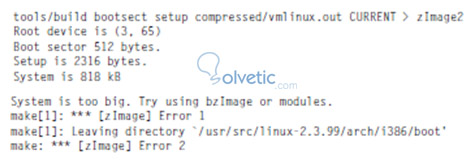
- Da das Image des Kernels sehr groß ist, müssen wir eine andere Verständnismethode anwenden. Um ein Bild mit einer alternativen Methode zu erstellen, führen wir den folgenden Befehl aus: make bz Image
Die Datei wird im selben Pfad wie z Image erstellt, jedoch unter dem Namen bz Image .
- Wenn wir uns bei der Konfiguration des Kernels dafür entschieden haben, einen Teil des Moduls zu machen, anstatt Teil desselben zu sein, müssen wir diese Module mit den folgenden Komponenten kompilieren: make modules
- Wenn wir einen Kernel mit derselben Version kompilieren, die wir bereits installiert haben, müssen wir sicherstellen, dass wir die alten Module auf die neue Route kopiert haben. . Eine Möglichkeit, dies zu tun, besteht darin, das Verzeichnis folgendermaßen umzubenennen: mv /lib/modules/2.xx /lib/modules/2.xx-old .
- Nachdem die Module kompiliert wurden, werden wir sie mit dem Befehl make modules_install installieren.
Dadurch werden die Module in den entsprechenden Pfad im Dateisystem kopiert. Jetzt liegt es in unserer Verantwortung, sie auf den Kernel hochzuladen.
Für den Fall, dass bei der Aktualisierung unseres Kernels wirklich etwas schief geht, sollten wir uns keine Sorgen machen, wenn wir immer noch Zugriff auf unser System haben. Wir sollten die Installations-CD haben, um vom Warnfenster desselben zu booten. Von dort aus überprüfen wir unser Laufwerk, bauen es zusammen und stellen das Image des zuvor erstellten Kernels wieder her.
- Nachdem wir nun einen Kernel kompiliert, komprimiert und zur Installation bereit haben, können wir ihn beim nächsten Neustart auf unserem System reparieren. Zunächst erstellen wir eine Kopie des neuen Kernels in / usr / src / Linux / arch / i386 / boot / zImage oder falls unsere Komprimierungsmethode fehlgeschlagen ist / usr / src / Linux / arch / i386 / boot / bzImage a /boot/vmlinux-2.xx (das x hängt von der Version ab, die wir kompiliert haben) Verwenden Sie dazu einen neuen Namen für diese Datei. Wichtig, wir müssen sicherstellen, dass vorhandene Bilder nicht überschrieben werden.
Damit wären wir mit der Installation unseres Kernels fertig. Wenn wir uns daran erinnern, dass das Kopieren desselben mit einem neuen Namen uns die Möglichkeit gibt, den Kernel jedes Mal zu ändern, wenn wir unseren Computer starten.